利用PS把头发抠出来方法介绍
发布时间:2017-01-03 来源:查字典编辑
摘要:这篇教程是向查字典教程网的朋友分享利用PS把头发抠出来方法,教程很不错,很基础,推荐到查字典教程网,下面学学就好啦!方法/步骤打开一个文件点...
这篇教程是向查字典教程网的朋友分享利用PS把头发抠出来方法,教程很不错,很基础,推荐到查字典教程网,下面学学就好啦!
方法/步骤
打开一个文件
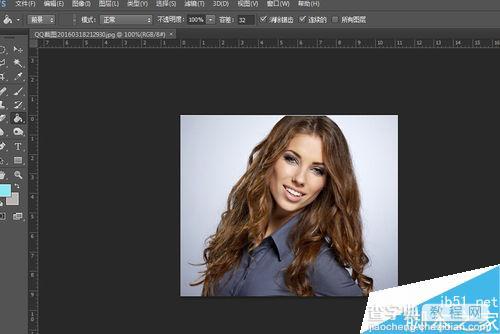
点击窗口---通道。
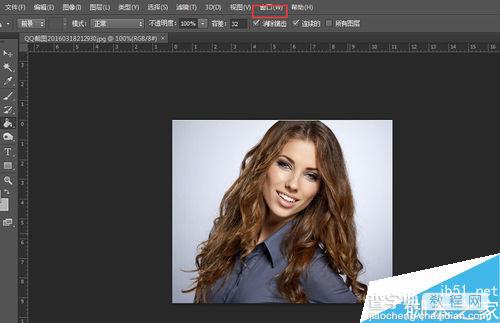
图片通道有四项,分为rgb和红绿蓝,通过对比蓝色的黑白差异大。点击蓝色通道。把蓝色通道拖入到右下角文件夹中新建。点击副本。
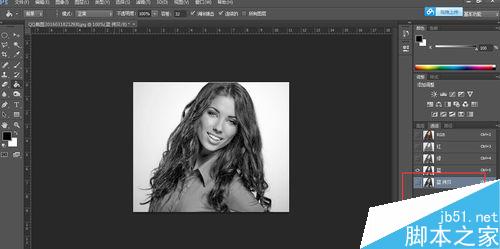
点击图像--调整--色阶,可以将黑色调黑,白色调白。我们选用画笔把黑色人头全部画黑。
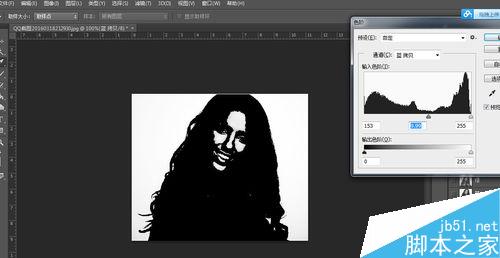
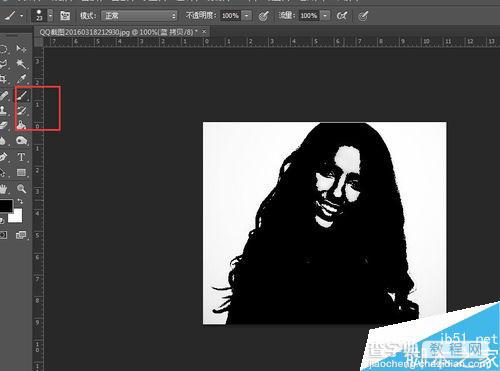
点击调整反相,让黑白色变换。
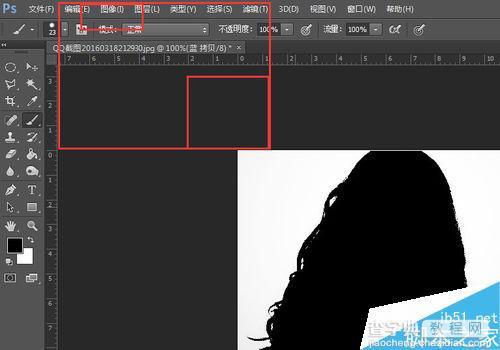
将副本拖入到右下角图标第一个。
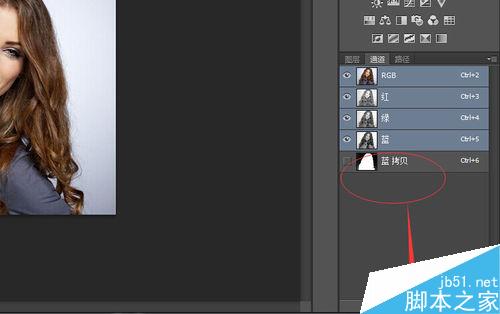
按control加J就可以扣下完美头发的图片了。
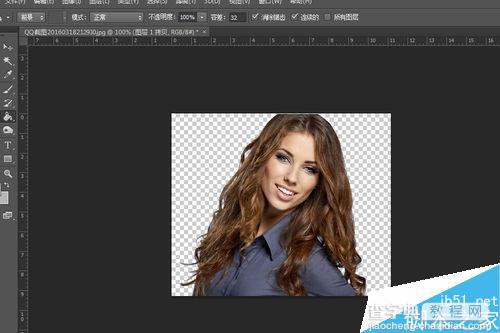
以上就是利用PS把头发抠出来方法介绍,操作很简单的,大家学会了吗?希望能对大家有所帮助!


